Joomla から WordPress に切り替える前に知っておくべきこと
公開: 2022-12-01オンラインで最も広く使用されているコンテンツ管理システムの 1 つは Joomla です。 WordPress.com よりもボタンを押すだけでアップグレードできる機能やアドオンは少ないですが、このプラットフォームは初心者ユーザーには使いにくいかもしれません。 Joomla ダッシュボードには非常に多くのメニュー、サブメニュー、およびオプションがあるため、当惑する可能性があります。
Joomla から WordPress に切り替えることで、資料を整理し、より快適な新しいワークスペースを手に入れ、最終的には夢の Web サイトを構築できます。
Web サイト インポート ツールを使用すると、他のプラットフォームのユーザーは WordPress コンテンツ管理システム (CMS) に切り替えて、最初からやり直すことなく新しい Web サイトを作成できます。
ただし、Joomla から WordPress に移行する前に、ドメイン、適切なホスティング、および機能する WordPress があることを確認する必要があります。 したがって、Joomla を WordPress に切り替える前に知っておくべきことはすべてここにあります。
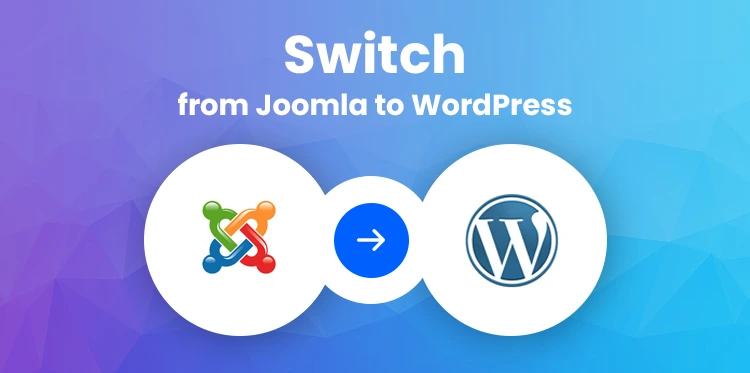
Joomla から WordPress に切り替える理由
WordPress と Joomla はどちらもフリー ソフトウェアです。 どちらも MySQL データベースを使用し、PHP プログラミング言語で開発されており、ホスティングのニーズは同じです。 Joomla でアクセスできる拡張機能やデザインは少なくなりますが、利用するのはより困難です。
既存のプラットフォームではできない方法でビジネスを成長させる能力は、ある CMS から別の CMS への Web サイトの移行によって実現できます。
今日、インターネット上の 2,800 万を超える Web サイトが、柔軟な CMS WordPress によって強化されています。 世界中で非常に好まれていることを考えると、おそらく最大のユーザー人口の要求に対応できるプラットフォームです.
さらに、技術の進歩や繁栄しているコミュニティなど、リソースの強力なエコシステムの開発を促進し、不利なシナリオが発生した場合に役立ちます.
WordPress は、ユーザーフレンドリーであるという確固たる評判を得ています。 WordPress のレイアウトは単純で単純です。 このプラットフォームのインストールと使用は簡単です。
さらに、WordPress は Joomla よりもはるかに優れたインストール後のユーザー エクスペリエンスを提供します。 投稿やページの公開、および Web サイトの外観と機能の両方のカスタマイズがはるかに簡単になります。
さらに、WordPress では記事にタグを追加できます。 ただし、Joomla では拡張機能を使用する必要があります。 さらに、ページや記事に適切な情報を設定したり、パーマリンク構造を強化したりできます。
WordPress対Joomla
Joomla を WordPress に切り替える前に、2 つのコンテンツ管理プラットフォームの詳細な比較について知っておくことが重要です。
テンプレートとモジュールは、Joomla と WordPress の両方で提供されます。 これらの作成には、非常に安全なコーディングが使用されました。 これらのプラットフォームでは、脆弱性に対するセキュリティを強化するオプションも利用できます。
コンテンツ管理システム (CMS) の中でも、Joomla は人気があります。 組み込みのユーザー管理および制御ツールを備えた Joomla は、当初、オンライン ポータルを作成するために設計されました。
それにもかかわらず、多くの人が 5,900 以上の拡張機能を利用して、さまざまな種類の Web サイトを作成しています。 多言語コンテンツを管理するための機能が組み込まれていることに加えて、この CMS は検索エンジンに最適化されており、70 を超える翻訳パックを提供しています。
Joomla はインターネット上ではあまり一般的ではないため、Joomla ベースのプロジェクトを支援する開発者を見つけるのは費用がかかり、困難になっています。 反対に、多くのオンライン ワーカーは、地球上で最も広く使用されている CMS で使用する特殊なスキルとしてコーディングを学びます。
その結果、有能な WordPress 開発者を見つけるのがずっと簡単になります。 WordPress は自動更新を行うため、これについて心配する必要はありません。 それに比べて、Joomla は手動で更新する必要があります。
Joomla を WordPress に切り替える前に知っておくべき重要なこと
自己ホスト型 WordPress と Joomla のシステム要件は同等です。 WordPress が機能するには、ドメイン名とホスティング アカウントが必要です。 現在、Joomla Web サイトのドメイン名とホスティング プランを持っている可能性は十分にあります。 また、WordPress Web サイトにも役立ちます。
JoomlaをWordPressに切り替える前に知っておくべき重要なことをいくつか紹介します.
WordPress のインストールとセットアップを行う
WordPress は、インストール プロセスが速いことで有名です。 WordPress は、多くの評判の良いホスティング会社によって自動的にインストールされます。
ホスティング アカウントのダッシュボードでは、ワンクリックの WordPress インストールも確認できます。
SEO に適した WP URL 構造を設定することを忘れないでください。 これにより、移行後の URL の見栄えが良くなります。
コンテンツの転送を完了する
移行オプションを決定したら、スケジュールを設定します。 ユーザーと訪問者の両方に変更を通知し、Web サイトが「メンテナンス中」になる時間の見積もりを提供してください。 その期間中のコンテンツの損失を防ぐために、新しいコンテンツの追加は避けることが望ましいです。
準備が整ったら移動を開始できます。 Joomla データベースのパラメーターを見つけます。 Joomla Web サイトのバックエンドにログインした後、別のタブで [システム]、[グローバル構成] の順に移動します。 「サーバー」タブは、データベース設定が配置されている場所です。
ドメイン名、データベースのユーザー名、データベースの名前、データベース テーブルの名前などの詳細を書き込みます。 この情報は、Joomla を WordPress に切り替える前に知っておく必要があります。

Joomla Web サイトをバックアップする
Joomla Web サイトを転送する前に、バックアップを作成することをお勧めします。 移行に問題がある場合、これを行うことで、すべての Joomla マテリアルが失われないことが保証されます。 WordPress がインストールされたので、Joomla Web サイトからコンテンツをインポートできます。
アクティブ化したら、[ツール] > [インポート] ページに移動します。 WordPress インストールでアクセスできるインポート ツールが一覧表示されます。 Joomla (FG) インポーター ツールの下で、リンクのリストから [Run Importer] を選択します。 最初に FG Joomla to WordPress プラグインをインストールして有効にする必要があります。
Joomla (FG) インポーター スクリプトが起動し、Joomla Web サイトの詳細を入力するよう求められます。
Joomla Web サイトの URL を最初に入力し、その後にデータベース設定を入力する必要があります。 Joomla Web サイトの管理セクションでは、データベースに関する情報を取得できます。 サーバー タブにアクセスするには、[システム] > [グローバル構成] ページに移動します。
ただし、データベースのパスワードは、このページには表示されない情報の 1 つです。 データベース情報を Joomla インポーターに入力したら、[データベース接続のテスト] ボタンをクリックします。
すべてが正確に入力されると、成功メッセージが表示されます。 インポートするものを管理するための追加の選択肢は、その下にあります。 不明な場合は、これらの選択肢をオフのままにしてください。
内部リンクを変更する
サイト内の直接の訪問者を他のページにリンクします。 彼らが自分の道を見つけられるようにしたい場合、これらのリンクは非常に重要です. FG Joomla to WordPress プラグインの便利な小さな機能により、このタスクを簡単に行うことができます。
プラグイン設定ページに再度移動し、[ツール] タブの [インポート] セクションに戻って、ページの下部に移動します。 「内部リンクの変更」は、クリックする必要のあるボタンで、そこにアクセスできます。 これは完全に自動化された手順です。 新しく移動した Web サイトのすべてのリンクが機能していることを確認してください。
Joomla から Wordpress.com に転送
WordPress.com の [マイ サイト] ページの下部にある [WP 管理] リンクをクリックします。 WP 管理リンクは、WordPress.com の [マイ サイト] 領域のサイドバーの下部にあります。
クリックするとそのページにアクセスできます。 WordPress.com の完全な管理インターフェースが表示されます。 [ツール] の下の [インポート] を選択します。
ここで、「インポーターの開始/再開」ボタンをクリックする必要があります。 Joomla Web サイトのコンテンツがインポーターによって取得され始めます。
WordPress.com サイトからすべてのコンテンツを削除して、クリーン インポートを実行します。 WordPress コンテンツを空にするには、「すべての WordPress コンテンツを削除する」というオプションを選択した後、下のボタンをクリックします。
コンテンツの量によっては、これには時間がかかる場合があります。 終了後、成功メッセージが表示されます。
Joomla から WordPress に移行した後にすべきこと
Joomla を WordPress に切り替える前にわかったので、WordPress に切り替えた後に何をすべきかを見てみましょう。
パーマリンクの構造を選択
「パーマリンク」と呼ばれる永続的な URL は、ユーザーや検索エンジンを Web ページやブログ記事に誘導するものです。 その名前が示すように、それらは変更されないままであるはずです。
古い Joomla Web サイトの URL 構造が異なる場合があります。 したがって、あなたの記事を今見つけた人はエラーになります。 これを修正するには、ユーザーを新しい URL にリダイレクトするパーマリンクを設定する必要があります。
リンク切れを確認する
Joomla から WordPress に切り替える際、特定のリンクが壊れている可能性があります。 これらのリンクを見つけて壊れたパーマリンクを修復し、訪問者が適切なサイトにアクセスできるようにします。
WordPress テーマを入手する
ブログ、オンライン ショップ、ポートフォリオなど、さまざまな Web サイト用に、WordPress には使用できるテーマの膨大なコレクションがあります。 基本的に、WordPress Web サイトの外観とデザインを制御します。
不可欠な WordPress プラグインをインストールする
WordPress を使用する上で最も優れているのは、プラグインです。 WordPress プラグインを使用すると、Web サイトの機能を拡張できます。
WordPress プラグインは、オンライン ストアの作成、セキュリティの強化、キャッシュなど、さまざまな目的で使用できます。 思いつく機能がある場合、WordPress にはすでにその機能用のプラグインがある可能性があります。
利用可能な無数の無料およびプレミアム WordPress プラグインのいずれかを使用できます。 あなたのウェブサイトに最適なプラグインを選択する方法についての包括的なガイドをまとめました.
Web デザインをカスタマイズする
Web サイトが魅力的で使いやすいものであれば、訪問者や見込み客は Web サイトに対して肯定的な第一印象を与えることができます。 したがって、適切なテーマで Web デザインを適切にカスタマイズして、熱心な顧客に変えてください。
結論
この記事では、Joomla を WordPress に切り替える前に知っておくべき重要なことについて説明しました。 Joomla を WordPress に移行する前に、WordPress が動作していること、ホスティングが十分であること、ドメインが登録されていることを確認してください。 ジャンプする前に、WordPress のホスティング オプションを調査することをお勧めします。
Joomla のユーザーは、セットアップとインストールのプロセスが複雑なため、切り替えに苦労しなければなりません。 また、Joomla はオンラインであまり普及していないため、Joomla ベースのプロジェクトに取り組む開発者を見つけるのは、より費用がかかり、困難になる可能性があります。 これは、Joomla から WordPress に切り替える必要性を正当化します。
